kml文件怎么打开 kml格式要用什么软件打开
更新时间:2023-05-04 10:19:18作者:huige
近日有不少用户在电脑中看到一种kml文件,因为不知道这个是什么文件,所以也不懂怎么打开,这个kml文件是一个地标性文件,那么kml文件怎么打开,其实用谷歌地球就可以打开了,如果你也想知道的话,不妨跟着小编一起来学习看看kml格式要用什么软件打开吧。
方法如下:
1、打开百度首页,输入谷歌地球下载,点击百度一下。

2、点击进入下载页面,然后点击本地下载。
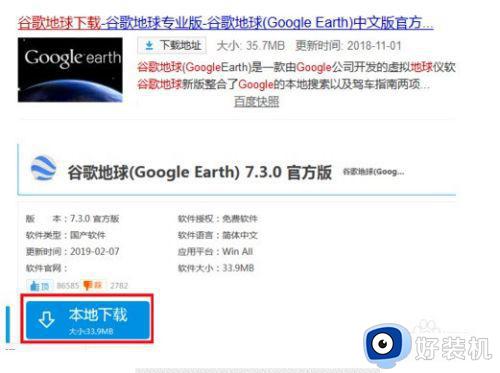
3、选择下载链接,下载压缩包。
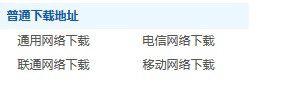
4、打开下载的压缩文件,双击里面的exe文件开始安装。
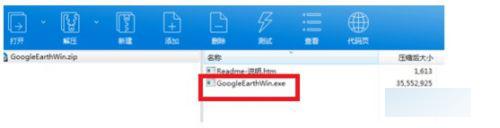
5、点击安装,安装完成后,点击确定。
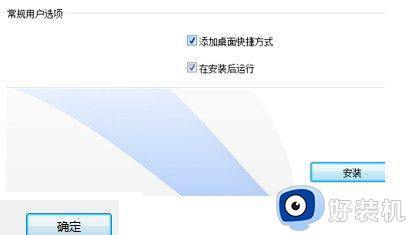
6、按下ctrl+O或者点击文件--打开。
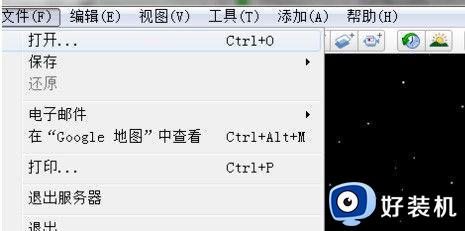
7、选择kml文件打开。

通过上述方法就可以打开kml文件了,如果你也想打开的话,就可以学习上述方法步骤来进行打开就行了。
kml文件怎么打开 kml格式要用什么软件打开相关教程
- et文件如何打开 et文件用什么软件可以打开
- aep格式用什么软件打开编辑 aep文件用什么软件打开
- 电脑chm文件用什么软件打开 chm文件电脑怎么打开
- chm文件电脑怎么打开 chm格式用什么软件打开
- dwg文件怎么在手机上打开 dwg格式文件手机用什么软件打开
- ofd是什么格式的文件 ofd用什么软件打开
- cdr是什么软件的格式 cdr可以用什么软件打开
- nrg文件怎么打开 电脑nrg用什么方法打开
- nrg格式文件怎么打开 nrg文件用什么打开
- cdr用什么软件打开文件 cdr文件怎么打开
- 电脑无法播放mp4视频怎么办 电脑播放不了mp4格式视频如何解决
- 电脑文件如何彻底删除干净 电脑怎样彻底删除文件
- 电脑文件如何传到手机上面 怎么将电脑上的文件传到手机
- 电脑嗡嗡响声音很大怎么办 音箱电流声怎么消除嗡嗡声
- 电脑我的世界怎么下载?我的世界电脑版下载教程
- 电脑无法打开网页但是网络能用怎么回事 电脑有网但是打不开网页如何解决
电脑常见问题推荐
- 1 b660支持多少内存频率 b660主板支持内存频率多少
- 2 alt+tab不能直接切换怎么办 Alt+Tab不能正常切换窗口如何解决
- 3 vep格式用什么播放器 vep格式视频文件用什么软件打开
- 4 cad2022安装激活教程 cad2022如何安装并激活
- 5 电脑蓝屏无法正常启动怎么恢复?电脑蓝屏不能正常启动如何解决
- 6 nvidia geforce exerience出错怎么办 英伟达geforce experience错误代码如何解决
- 7 电脑为什么会自动安装一些垃圾软件 如何防止电脑自动安装流氓软件
- 8 creo3.0安装教程 creo3.0如何安装
- 9 cad左键选择不是矩形怎么办 CAD选择框不是矩形的解决方法
- 10 spooler服务自动关闭怎么办 Print Spooler服务总是自动停止如何处理
